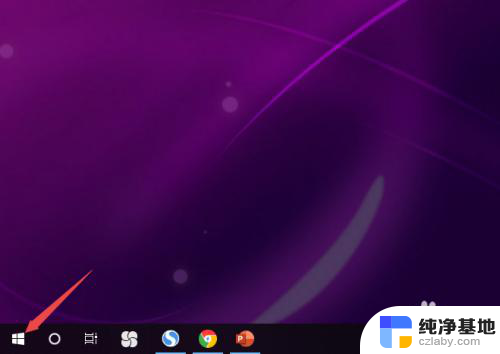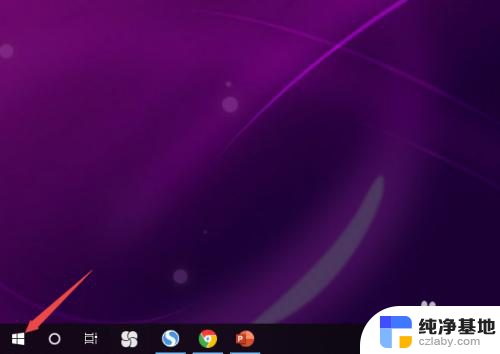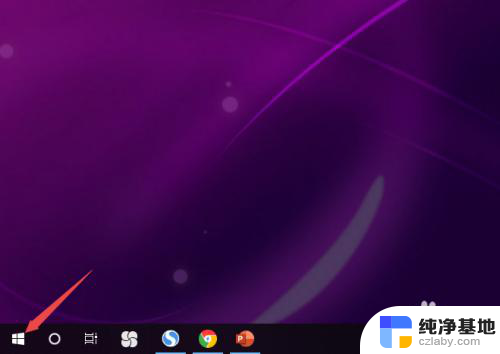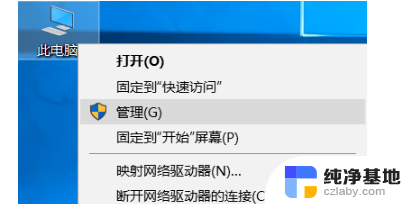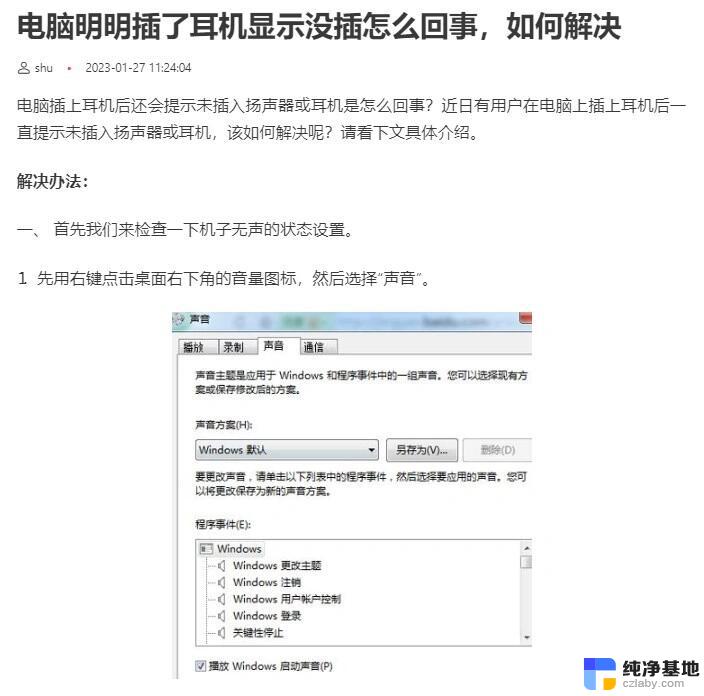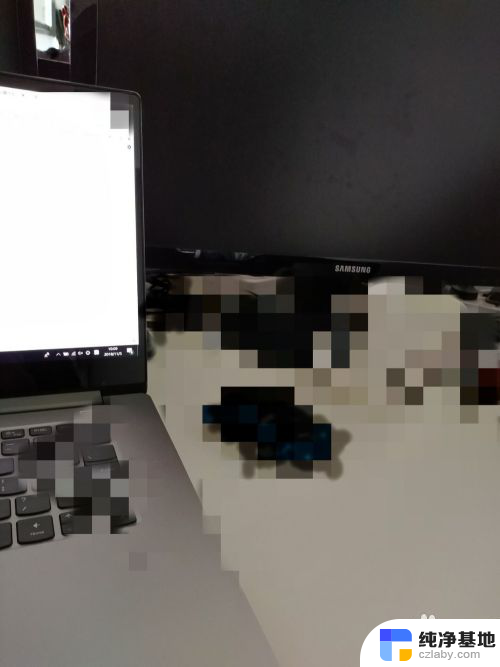耳机连接笔记本电脑没声音怎么设置
更新时间:2024-04-17 12:04:19作者:jiang
当我们想要享受音乐或者视频的时候,耳机连接笔记本电脑是一个常见的选择,有时候插上耳机却发现没有声音,这让人感到困惑和烦恼。特别是在使用win10笔记本电脑的情况下,如何设置才能让耳机正常工作成为了一个问题。在这种情况下,我们需要仔细检查设置和调整参数,以确保耳机可以正常工作。
操作方法:
1.打开桌面左下角的界面,点击设置。
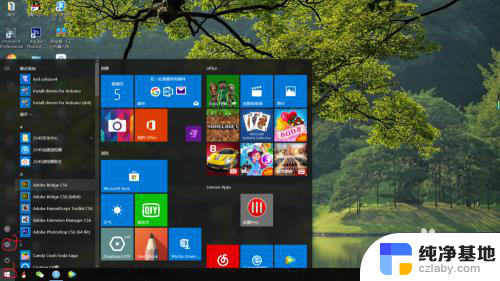
2.在搜索栏里搜索控制面板,点击控制面板进入。
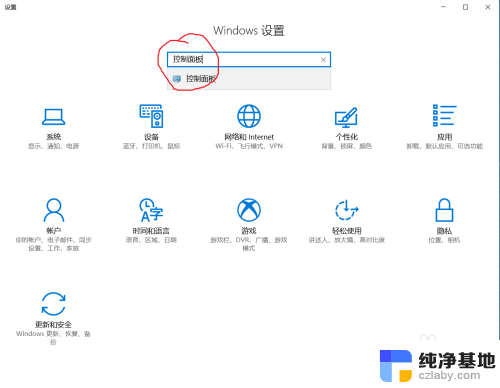
3.点击硬件和声音。
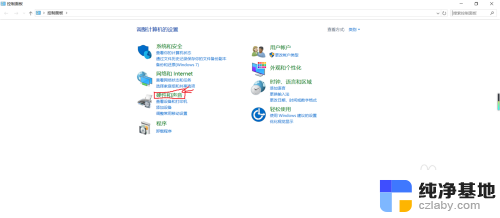
4.双击Realtek高清晰音频管理器。
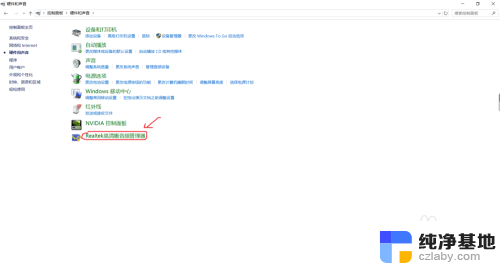
5.点击模拟下的小孔。
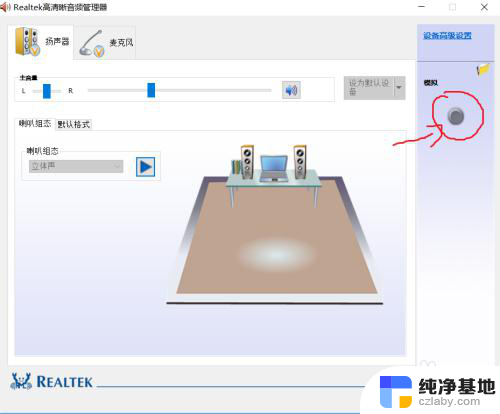
6.把耳机/耳麦打上打钩,并把当插入设备时。开启自动弹出对话框也打上打钩,再点击两次确定就ok了。这样就不怕以后插入耳机没有声音了。
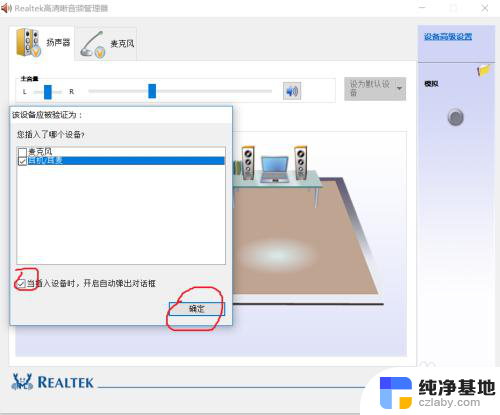
以上是关于耳机连接笔记本电脑没有声音如何设置的全部内容,如果您遇到这种情况,可以按照小编的方法来解决,希望对大家有所帮助。